| 跳过导航链接 | |
| 退出打印视图 | |

|
Sun Server X4-8 安装指南(适用于 VMware ESXi) |
开始之前
完成ESXi 5.5 安装之前的准备工作中的所有准备过程。
在 Oracle ILOM Web 界面中,单击 "Host Management" > "Power Control",然后从 "Action" 列表中选择 "Reset"。
在本地服务器中,按电源按钮(大约 1 秒)关闭服务器电源,然后再次按该电源按钮打开服务器的电源。
在 Oracle 服务器 SP 上的 Oracle ILOM CLI 中,键入:reset /System。
控制台上将出现 BIOS 消息。
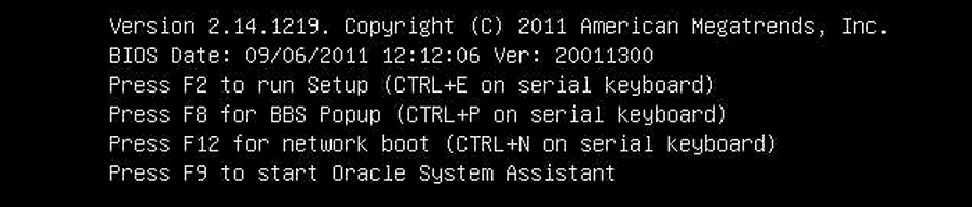
在一段延迟后,菜单会提供一个引导设备选择列表,例如:
Please select boot device: -------------------------------- USB CD/DVD PXE:IBA GE Slot 1000 v1331 PXE:IBA GE Slot 1001 v1331 PXE:IBA GE Slot 4100 v1331 PXE:IBA GE Slot 4101 v1331 PXE:IBA GE Slot 8100 v1331 PXE:IBA GE Slot 8101 v1331 PXE:IBA GE Slot C100 v1331 PXE:IBA GE Slot C101 v1331 --------------------------------
此时控制权会传递给介质上的 OS 安装程序。
接下来的步骤